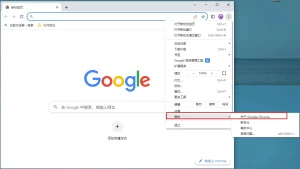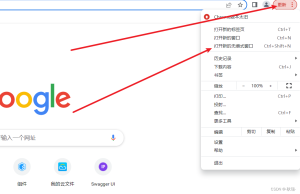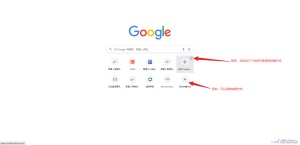如何在Chrome中卸载安装的应用?
在 Chrome 中卸载应用,可在地址栏输入 chrome://apps 打开应用页面,右键点击需要删除的应用图标,选择“从 Chrome 中移除”,并确认即可完成卸载。

卸载 Chrome 应用的常规方法
通过 chrome://apps 页面卸载应用
进入应用页面: 在 Google Chrome 浏览器地址栏输入 chrome://apps 并回车,即可打开所有已安装 Chrome 应用的管理界面。这是浏览器自带的入口,便于用户查看和管理全部应用。
找到目标应用图标: 在应用页面中,浏览图标列表,定位到你想要卸载的应用。图标通常会显示应用名称和标志,确保你选择的是正确的应用,避免误删。
使用右键菜单卸载: 在目标应用图标上点击鼠标右键,会弹出菜单项。选择“从 Chrome 中移除”,随后浏览器会弹出确认对话框,点击确认后,该应用将被彻底卸载并从页面中移除。
使用右键菜单删除已安装应用
在新标签页访问应用图标: 某些 Chrome 应用可能会在新标签页中以图标形式展示,无需输入 chrome://apps。你只需打开一个新标签页,浏览器下方或主界面中会显示相关图标。
点击图标右键打开操作选项: 找到目标应用图标后,点击右键调出操作选项。此处同样会显示“从 Chrome 中移除”按钮,也可能包括固定到任务栏或快捷方式创建等操作。
确认并完成卸载操作: 点击“从 Chrome 中移除”后,浏览器会再次请求用户确认。点击“移除”按钮后,应用即被删除,同时相关快捷方式和本地数据也将一并清除,无需手动清理残留。
从 Chrome 菜单中管理已安装应用
打开应用管理入口的方法
访问设置菜单: 打开 Chrome 浏览器后,点击右上角的三个点图标,在下拉菜单中选择“设置”,进入浏览器的主配置界面,这是管理扩展和应用的基础入口,适用于所有系统版本。
进入扩展程序管理页面: 在设置界面左侧选择“扩展程序”选项,或直接在地址栏输入 chrome://extensions,进入扩展和应用的统一管理页面。此处可以开启、关闭、查看详情或卸载相关项目。
启用或移除应用权限: 在扩展管理页面中,部分应用会以扩展形式呈现。你可以点击“详情”按钮进入设置,决定是否启用,或点击“移除”彻底卸载该应用,所有配置也将一并清除。
查找并卸载不常用的应用
浏览已安装应用列表: 通过访问 chrome://apps 页面或扩展管理界面,你可以查看当前已安装的所有 Chrome 应用与扩展插件。观察应用图标、名称以及描述,有助于辨别哪些功能已经不再使用。
检查最近使用记录: 可结合浏览器历史记录、启动项或通过第三方插件查看各应用最近的使用时间与频率。如果某个应用已长时间未被打开,或功能与当前需求不匹配,就可以考虑将其移除。
逐个卸载不常用应用: 找到目标应用后,使用右键菜单或扩展管理页面中的“移除”按钮进行卸载操作。卸载后建议刷新浏览器或重启,确保相关数据、缓存和资源彻底清除。
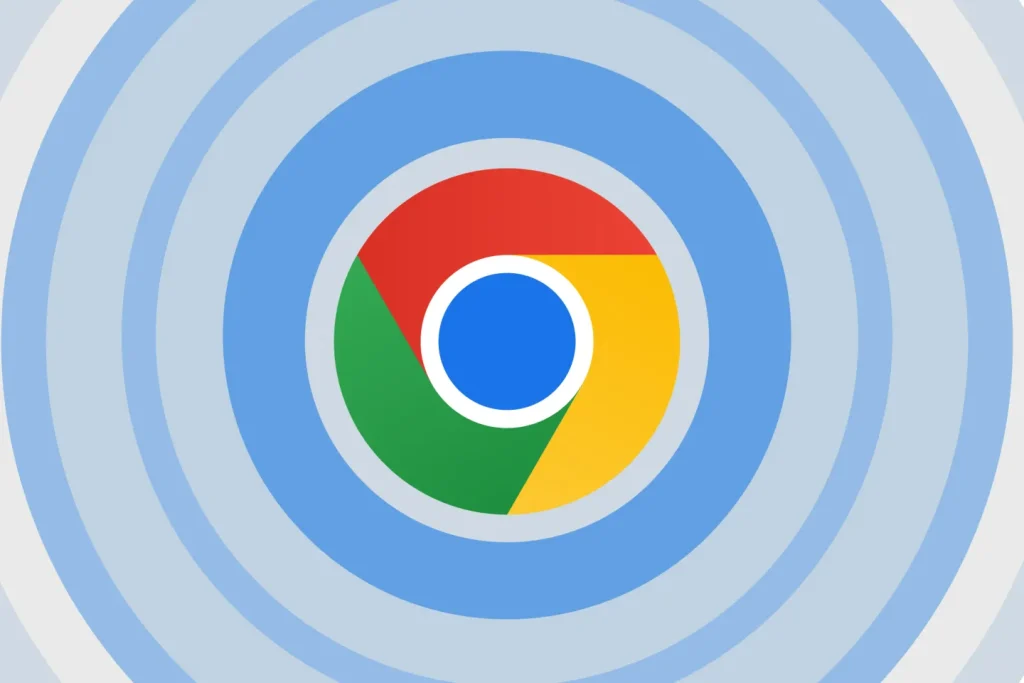
如何卸载 Chrome 中的扩展程序和插件
卸载通过扩展安装的伪应用
识别伪装成应用的扩展: 一些看似是独立应用的功能,其实是通过 Chrome 扩展实现的,例如日历提醒、天气插件等。它们通常出现在扩展程序页面而非 chrome://apps 页面中,需特别留意其图标样式与权限说明。
进入扩展管理页面进行操作: 在地址栏输入 chrome://extensions 并回车,进入扩展程序管理界面。找到伪应用所在的条目,通过名称和说明确认其功能归属,点击“移除”即可卸载。
清除相关本地数据: 部分伪应用会在卸载后留下本地数据,例如缓存或浏览数据。建议在卸载后前往设置中的“隐私与安全”栏目,清除相关站点数据,确保系统不受残留文件影响。
清理插件对浏览器性能的影响
停用非必要插件: 插件在后台运行可能会占用内存和CPU资源,尤其是自动刷新的监控插件、翻译助手等。可以在扩展程序页面点击关闭开关临时停用,以观察对系统性能的影响。
检查资源占用情况: 使用 Chrome 内置的任务管理器(Shift + Esc)可以查看各扩展程序和插件的实时资源占用,包括内存、CPU 使用率等。找到消耗异常的插件后及时卸载或替换,是提高浏览器流畅度的有效手段。
优化启动项与权限调用: 部分插件会在每次浏览器启动时自动加载,还可能在后台持续调用网页权限。可以进入扩展详情中关闭“在后台运行”或调整访问权限,减少插件对性能的长期影响。
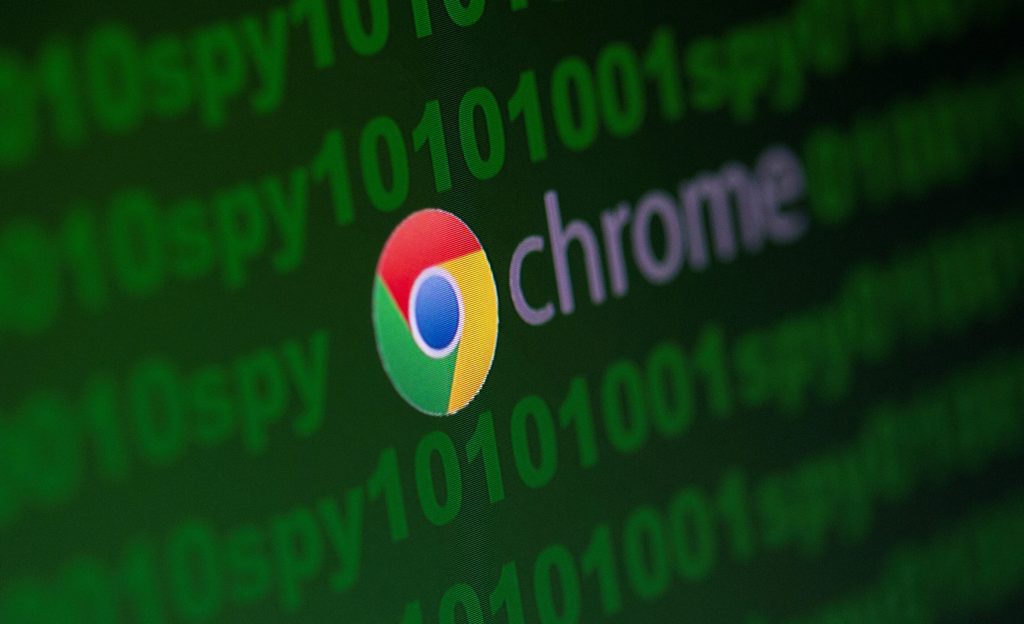
在不同设备上卸载 Chrome 应用的方法
在 Windows 系统中卸载 Chrome 应用
通过 Chrome 内部页面卸载: 打开 Chrome 浏览器,在地址栏输入 chrome://apps 并回车,找到需要卸载的应用图标,右键点击后选择“从 Chrome 中移除”,确认后即可完成卸载操作。
使用快捷方式右键卸载: 如果你在桌面或开始菜单中创建了 Chrome 应用的快捷方式,也可以直接右键点击该图标,选择“卸载”或“从 Chrome 中移除”,此操作会同时删除快捷方式和应用本体。
清除相关残留数据: 卸载后,建议打开 Chrome 的设置 > 隐私与安全 > 清除浏览数据,勾选“托管应用数据”项进行清理,以防止缓存和设置残留在系统中,影响后续使用或占用存储空间。
在 Mac 系统中删除已安装应用
从 Chrome 中移除应用: 在 Chrome 浏览器中输入 chrome://apps 并回车,右键点击需要删除的应用,选择“从 Chrome 中移除”,即可完成应用本体的删除操作,不影响系统层级应用。
删除桌面快捷方式或 Dock 项: 如果该 Chrome 应用已被添加到 Launchpad 或 Dock 栏,可以手动将图标拖动至废纸篓,或在 Finder 中前往应用路径(如“应用程序”或“用户/应用”目录)手动删除对应快捷方式。
彻底清除缓存与设置文件: 使用 Finder 打开 ~/Library/Application Support/Google/Chrome 路径,查找并删除与已卸载应用相关的配置文件夹,有助于释放系统空间并清理可能存在的运行痕迹。
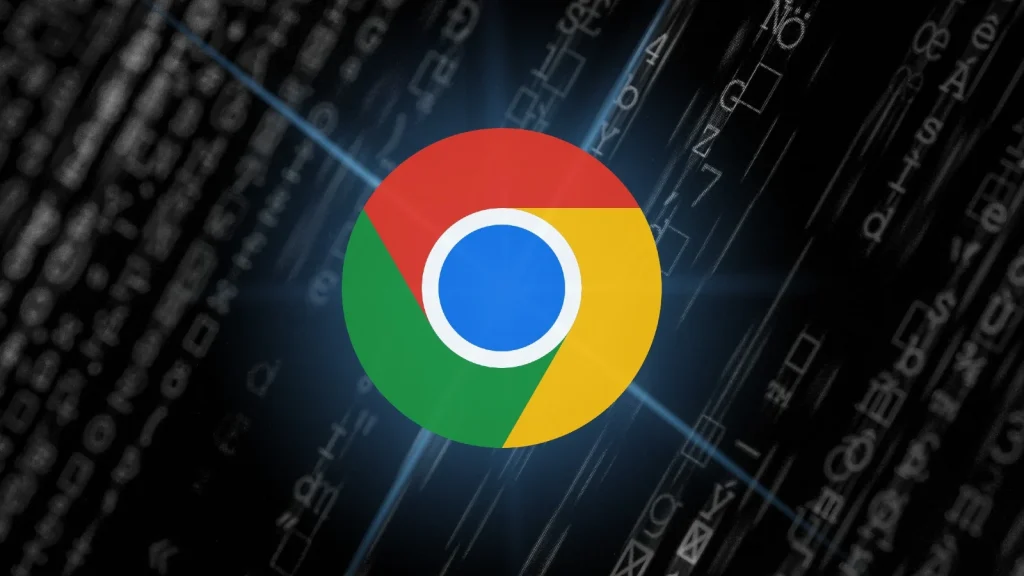
卸载 Chrome 应用后如何释放存储空间
清理缓存与本地数据残留
清除浏览数据缓存: 打开 Chrome 设置,进入“隐私与安全”选项,点击“清除浏览数据”。在弹出的窗口中勾选“缓存的图片和文件”“Cookies 和其他站点数据”,这样可以删除 Chrome 应用曾使用的本地缓存文件,释放存储空间。
移除托管应用数据: 在清除浏览数据界面中,切换到“高级”标签页,勾选“托管应用数据”这一项。这些数据是 Chrome 应用在使用过程中生成的本地文件,即使卸载应用后仍可能保留,需要手动清理以彻底释放空间。
使用磁盘清理工具辅助清除: 在 Windows 系统中,可以运行“磁盘清理”工具,选择用户目录下的临时文件夹进行扫描清理。在 Mac 系统中,可使用“访达”进入 Library/Caches 路径手动查找残留应用数据并清除。
使用 Chrome 设置查看存储情况
进入存储使用详情界面: 打开 Chrome 设置,点击“隐私与安全”>“网站设置”>“查看权限和数据存储情况”,可以查看每个站点或应用在本地存储的空间占用,包括缓存、数据库、IndexedDB 等信息。
逐项清除不必要的数据: 在“查看权限和数据存储情况”页面中,你可以逐个站点点击右侧的垃圾桶图标,删除其对应的数据。这些数据包括已卸载 Chrome 应用遗留的本地记录,有助于释放硬盘空间。
定期检查与维护存储状态: Chrome 不会自动清理所有卸载应用的数据,因此建议用户定期检查存储页面,手动清除不再使用的站点或应用数据,从而保持浏览器轻量运行,优化系统存储资源分配。
如何判断一个 Chrome 应用是否可以卸载?
chrome://apps 查看所有已安装的应用,右键点击图标。如果弹出的菜单中有“从 Chrome 中移除”选项,说明该应用可以被卸载。若为系统内置组件或扩展功能,通常无法直接移除。卸载 Chrome 应用后还会保留数据吗?
Chrome 扩展和应用有什么区别,卸载方法一样吗?
chrome://apps 页面,而扩展程序则在 chrome://extensions 页面管理。两者都可以通过各自页面的“移除”按钮卸载,但扩展多为功能插件,应用则更偏向独立工具或服务。